Operaciones preliminares
Antes de ver en detalle cómo conectar una impresora para el PC, necesitamos hacer un par de premisas y algunas distinciones muy importantes.
Tipo de conexión entre impresora y PC
Comencemos con el método de conexión utilizado para poner la impresora y la PC en comunicación. La mayoría de las impresoras modernas utilizan Cable USB (para conectarse al puerto de la computadora al que también están conectadas las teclas) y, a menudo, admite la Conexión Wi-Fi. Esto significa que después de haberlos configurado correctamente, pueden comunicarse con el ordenador y con todos los demás dispositivos conectados a la red mediante la señal inalámbrica (por tanto, sin estar físicamente conectados al puerto USB del PC).
Las impresoras más antiguas, por otro lado, usan el puerto paralelo LPT que funciona a través de un cable conocido como "bañera" con 25 pines. Suele ser de color gris claro con la parte donde los pines son azules, seguro que lo has visto alguna vez. Dependiendo del tipo de conexión utilizada por la impresora, debe actuar de una manera diferente. Veremos en breve cómo.

Descargas de controladores
La mayoría de las impresoras vienen con un disquete que contiene i conductor necesario para configurar este último. Sin embargo, le recomiendo que deje a un lado los CD (que por ahora no son compatibles con muchos modelos de computadoras portátiles) y descargue los controladores de impresora más recientes de Internet. Para completar esta operación, todo lo que tienes que hacer es conectarte a la página web del fabricante del dispositivo, buscar el modelo de impresora en su poder (debe estar escrito claramente en el empaque del producto o directamente en el producto) y seleccione la opción para descargar i software relativo a este último. Si necesitas información más precisa, sigue los tutoriales que te propongo a continuación.
- Cómo descargar controladores HP
- Cómo descargar los controladores de Epson
- Cómo descargar los controladores de Samsung
- Cómo descargar controladores Canon
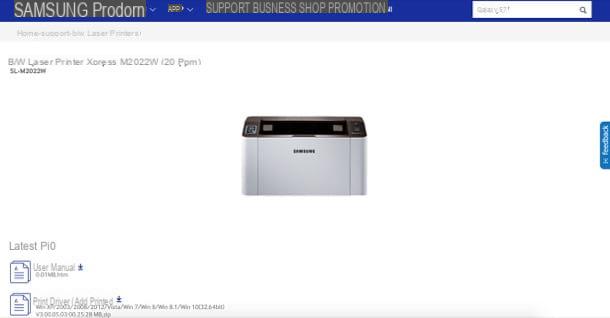
Configuración inicial de la impresora
¡Ahora puedes actuar! Si su impresora es lo suficientemente reciente y utiliza la conexión a través de Cable USB y / o red inalámbrica, en primer lugar instale los controladores necesarios para que funcione en su PC. Recomiendo conectar físicamente la impresora a la PC solo cuando se solicite explícitamente. Para instalar controladores de impresora, normalmente solo necesita iniciarlos paquete de instalación (que puede estar en formato exe o msi) y siempre haga clic en adelante hasta que se le solicite explícitamente que conecte la impresora mediante un cable USB a la PC.
Cuando conecte la impresora a su PC, asegúrese de haber conectado correctamente el dispositivo al tomacorriente y enciéndalo presionando el botón ON (o ENERGÍA) colocado en su parte frontal. Unos minutos de paciencia y el procedimiento de instalación se completará automáticamente, permitiéndote utilizar la impresora cuando quieras.
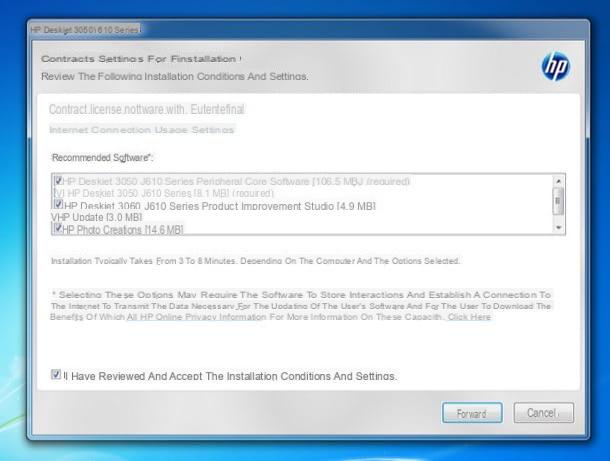
Si usas un Mac, lo más probable es que no necesite descargar ni instalar controladores de impresora. Al conectar el dispositivo a la computadora mediante un cable USB, es casi seguro que macOS lo reconocerá y descargará el software necesario de Internet por sí mismo.
Conecte una impresora a través de Wi-Fi
Varios impresoras inalámbricas, especialmente los más nuevos, se pueden configurar para conectarse a la red Wi-Fi sin estar conectado a la computadora. Si tiene una impresora de este tipo, todo lo que tiene que hacer es utilizar la pantalla frontal dispositivo para acceder Configuraciones de Wi-Fi, selecciona el malla para conectar la impresora e ingrese la clave de acceso cuando se le solicite.
Alternativamente, si tiene un enrutador y una impresora compatibles con la tecnología WPS, puede conectar la impresora a su red Wi-Fi doméstica simplemente manteniendo presionada la tecla del WPS en la impresora (o seleccionando el elemento WPS en el panel de configuración del dispositivo) y presionando el botón WPS en el enrutador. WPS, si no lo sabes, es una tecnología que te permite conectar dos dispositivos inalámbricos que están cerca uno del otro sin enfrentarte a configuraciones complejas: solo presiona el botón WPS en ambos dispositivos y en un par de minutos, la configuración está completa automáticamente. Esta es una tecnología muy conveniente, pero personalmente no recomiendo usarla. La razón es que se han descubierto muchos agujeros de seguridad relacionados con WPS en el pasado y, por lo tanto, es mejor usarlo lo menos posible. De hecho, si no es necesario, incluso es recomendable desactivarlo en la configuración del enrutador (en mi publicación sobre cómo configurar una impresora WiFi expliqué cómo hacerlo).
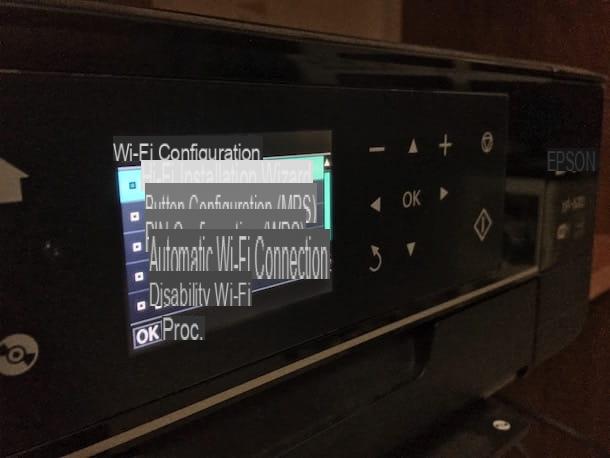
Las impresoras configuradas para conexión Wi-Fi son reconocidas "sobre la marcha" por todos los dispositivos que están en la misma red. Pero ojo, no todos los dispositivos son compatibles con el mismo tecnologías de impresión inalámbrica: si tienes un iPhone o un iPad y quieres imprimir algo sin recurrir a aplicaciones especiales, debes utilizar una impresora equipada con soporte tecnológico AirPrint. Si usa dispositivos Android, le recomiendo comprar una impresora con soporte para Wi-Fi Direct (en mi guía de compra dedicada a impresoras Wi-Fi encontrarás de todo tipo).
Habiendo hecho esta necesaria premisa, hay que decir que utilizando aplicaciones especiales para teléfonos inteligentes y tabletas puede eludir los límites estándar de las impresoras inalámbricas e imprimir desde cualquier impresora conectada a su red. Encuentre un ejemplo de lo que acabo de decir en mis tutoriales sobre cómo imprimir desde iPhone, cómo imprimir desde iPad y cómo imprimir desde tableta en el que le expliqué cómo, usando aplicaciones convenientes para iOS y Android, es posible conecte cualquier impresora inalámbrica con su teléfono inteligente o tableta. ¡Y las sorpresas no terminan ahí!
En los tutoriales que te acabo de señalar, también encontrarás explicados cómo convertir una impresora con cable en una impresora Wi-Fi. ¡Sí, lo leiste bien! Al conectar una impresora con cable (es decir, sin soporte Wi-Fi) a un punto de acceso inalámbrico oa una computadora conectada a Internet en la que se haya instalado un software específico, puede hacer que todos los dispositivos conectados a la misma red inalámbrica reconozcan su impresora. Esto no es tan conveniente como usar una impresora inalámbrica real, ¡pero funciona!
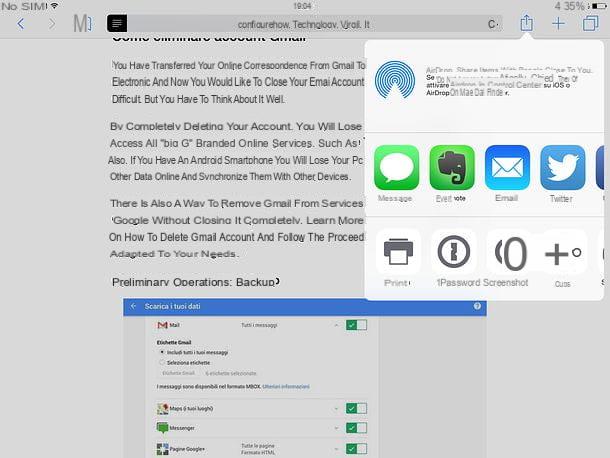
Para más información sobre las impresoras inalámbricas y su configuración, te invito a leer mi tutorial sobre cómo conectar una impresora Wi-Fi a una PC donde te explico con más detalle cómo configurar impresoras inalámbricas.
Conecte una impresora a través del puerto paralelo
si Devi conectar una impresora funcionando solo a través de Puerto paralelo, debes actuar de manera opuesta a lo que vimos anteriormente, es decir, primero debes conectar la impresora al tomacorriente y al ordenador y luego instalar los drivers y software necesarios para que funcione.
Después de conectar la impresora y la computadora a través del puerto paralelo, inicie el paquete de instalación del controlador que descargó previamente de Internet (o inserte el disco que se proporcionó con la impresora) y siga el asistente que se le propone.
En caso de que no tenga disponibles los controladores para la impresora conectada a través de LPT, puede intentar agregar el dispositivo a Windows "manualmente" a través del Panel de control. Por ejemplo, si está utilizando Windows 7 o posterior, puede ir a Panel de control (clásico)> Hardware y sonido y haga clic en el elemento Agrega un dispositivo para detectar e instalar "manualmente" la impresora, debe conectarla a su computadora.
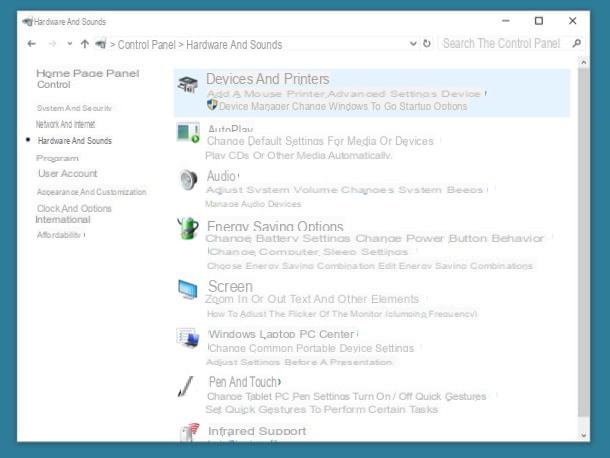
Si todavía usas el bueno windows XP (no debería, ya no es compatible), vaya a Inicio> Panel de control> Impresoras y otro hardware y haga clic en el elemento Agregar impresora para seleccionar manualmente la impresora que necesita para conectar a su computadora desde una lista de modelos. Durante el proceso, asegúrese de que la opción esté seleccionada Puerto LPT1.
Por último, te recuerdo que si necesitas configurar una pequeña red informática doméstica y necesitas compartir la impresora entre varias PC, puedes consultar mi guía sobre cómo compartir una impresora para saber cómo hacerlo. ¡Buen trabajo!
Cómo conectar una impresora

























